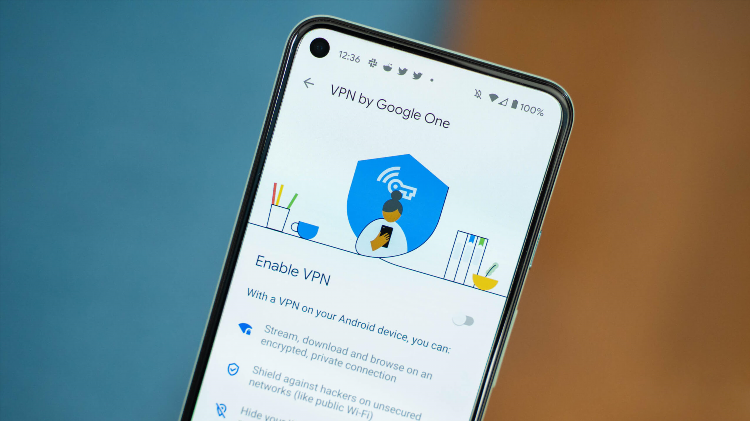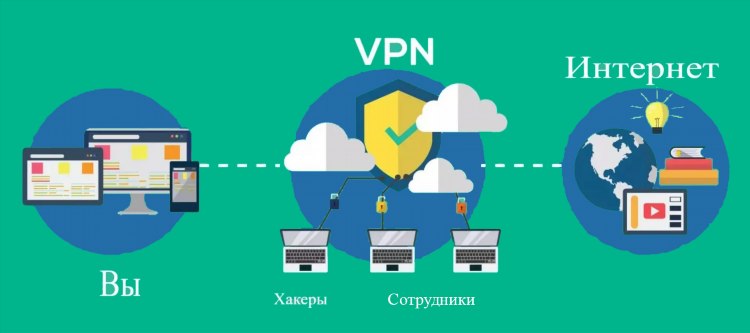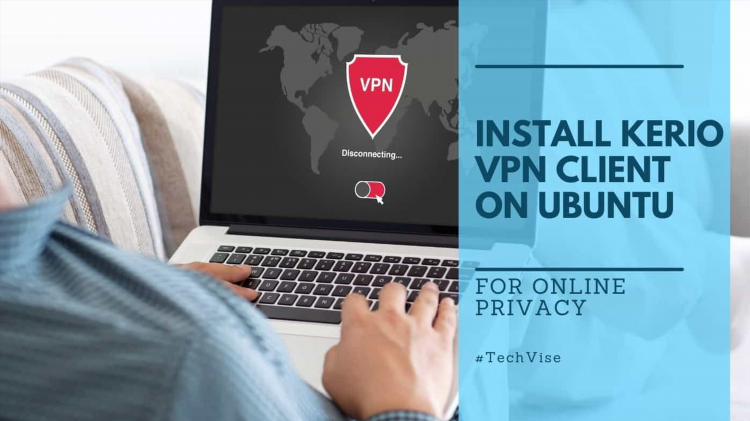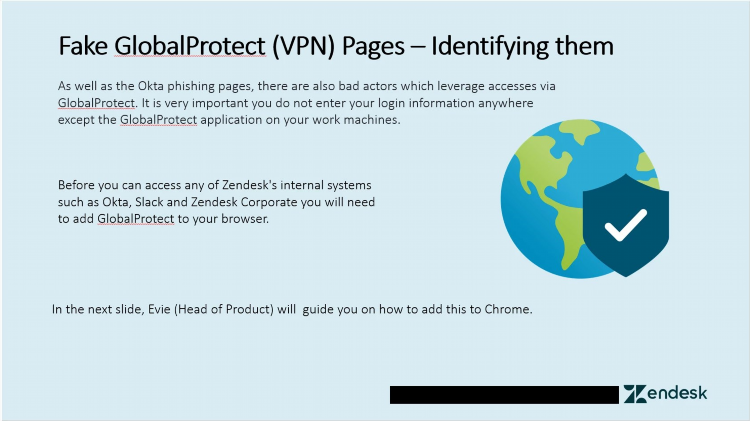Установить впн хром
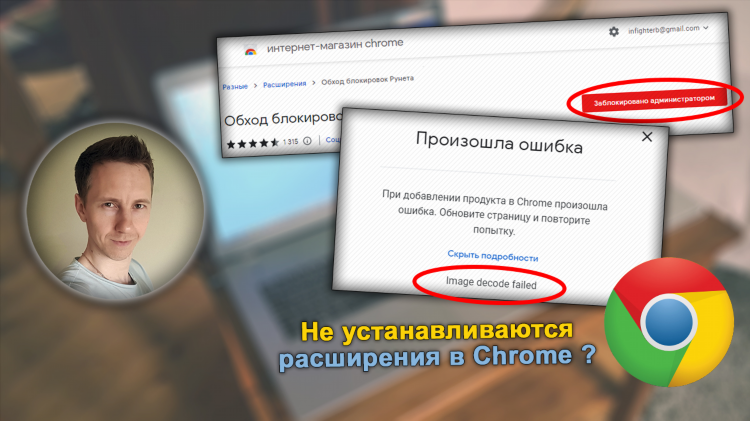
Как установить VPN в Google Chrome
Виртуальная частная сеть (VPN) предоставляет пользователям возможность повысить безопасность и конфиденциальность при использовании интернета. Для тех, кто использует браузер Google Chrome, существует несколько способов установки VPN, что позволит защитить личные данные и скрыть географическое местоположение. В этой статье будет рассмотрен процесс установки VPN в Google Chrome, а также основные преимущества и особенности этого процесса.
Что такое VPN и почему его важно использовать в Chrome?
VPN (Virtual Private Network) — это технология, которая создает защищенное соединение между вашим устройством и сервером в интернете. Все данные, передаваемые через VPN, шифруются, что делает их недоступными для третьих лиц, таких как хакеры, интернет-провайдеры или государственные органы. Установка VPN в Google Chrome позволяет обеспечить дополнительную защиту, особенно при работе в общественных сетях Wi-Fi или при доступе к закрытым ресурсам.
Основные преимущества использования VPN:
-
Защита данных. VPN скрывает вашу реальную геолокацию и шифрует трафик.
-
Анонимность. VPN позволяет скрыть вашу личность в сети.
-
Доступ к ограниченным ресурсам. Некоторые сайты или сервисы могут быть заблокированы в вашей стране. VPN позволяет обойти блокировки и получить доступ к контенту.
Как установить VPN в Chrome?
Установить VPN в Google Chrome можно с помощью расширений, которые доступны в Интернет-магазине Chrome. Этот процесс достаточно прост и не требует специальных знаний.
1. Выбор подходящего VPN-расширения
Первым шагом является выбор подходящего расширения для браузера. В Интернет-магазине Chrome можно найти несколько бесплатных и платных вариантов. При выборе стоит обратить внимание на такие критерии, как:
-
Отзывы пользователей. Чем больше положительных отзывов, тем выше вероятность, что расширение действительно работает.
-
Функционал. Некоторые расширения предлагают более широкие возможности, такие как смена серверов в разных странах или возможность настройки шифрования.
-
Платность. Бесплатные расширения могут иметь ограничения по функционалу или скорости, в то время как платные предлагают более высокое качество обслуживания.
2. Установка расширения
Чтобы установить VPN в Google Chrome, выполните следующие шаги:
-
Откройте браузер Google Chrome и перейдите в Интернет-магазин Chrome.
-
В строке поиска введите название выбранного VPN-расширения или просто "VPN".
-
Найдите нужное расширение в результатах поиска и нажмите кнопку "Добавить в Chrome".
-
Подтвердите установку, нажав "Добавить расширение".
После этого иконка расширения появится в верхнем правом углу браузера.
3. Настройка VPN-расширения
После установки расширения нужно настроить его для использования:
-
Щелкните по иконке VPN-расширения в правом верхнем углу Chrome.
-
Введите необходимые данные для входа, если расширение требует регистрации, или выберите сервер для подключения.
-
Активируйте VPN, нажав на соответствующую кнопку. После этого ваше соединение будет защищено.
Некоторые расширения позволяют выбирать серверы в разных странах, что может быть полезно для обхода географических ограничений.
4. Проверка работы VPN
После активации VPN следует проверить, работает ли он корректно. Для этого можно использовать один из популярных онлайн-сервисов для проверки IP-адреса, например, whatismyipaddress.com. Если VPN работает, сервис должен показывать другой IP-адрес и географическое местоположение.
Популярные расширения для установки VPN в Google Chrome
На данный момент существует несколько популярных расширений для установки VPN в Google Chrome. Некоторые из них бесплатны, другие требуют подписки на платный тариф. Рассмотрим несколько популярных вариантов:
1. Hola VPN
Hola VPN — это бесплатное расширение, которое позволяет пользователям обходить блокировки сайтов и скрывать свое местоположение. Оно поддерживает большое количество стран и простое в использовании. Однако стоит помнить, что бесплатная версия может ограничивать скорость соединения и количество доступных серверов.
2. NordVPN
NordVPN — один из наиболее известных сервисов VPN, который предоставляет расширение для Google Chrome. Это платное расширение, которое обеспечивает высокий уровень безопасности и большое количество серверов по всему миру. NordVPN предоставляет сильное шифрование и отличную защиту от слежки.
3. Windscribe
Windscribe — еще одно популярное расширение, которое предлагает как бесплатную, так и платную версию. Бесплатная версия имеет ограничение по объему трафика, но достаточно эффективна для обычных пользователей. Платная версия предлагает больше функций, включая выбор серверов в разных странах и улучшенную защиту.
4. ExpressVPN
ExpressVPN — еще одно популярное расширение, которое известено своим качественным сервисом и скоростью. Это платное расширение, которое предлагает широкий выбор серверов и хорошее шифрование данных. Отличается высокой стабильностью и простотой в использовании.
Особенности работы VPN в Google Chrome
Использование VPN в Google Chrome имеет свои особенности, которые важно учитывать:
-
Понижение скорости интернета. Использование VPN может снижать скорость интернет-соединения, так как трафик шифруется и передается через удаленный сервер.
-
Совместимость с другими приложениями. Некоторые VPN-расширения могут не работать с другими приложениями или дополнениями, установленными в браузере.
-
Блокировки сайтов. Некоторые сайты могут блокировать доступ через VPN, особенно если используются известные публичные IP-адреса.
Часто задаваемые вопросы
Как проверить, работает ли VPN в Google Chrome?
Чтобы проверить, работает ли VPN, можно воспользоваться сервисами для проверки IP-адреса, например, whatismyipaddress.com. Если VPN активен, сайт покажет другой IP-адрес и местоположение.
Можно ли использовать бесплатный VPN для Google Chrome?
Да, существует несколько бесплатных VPN-расширений для Google Chrome, однако они могут иметь ограничения по скорости или функционалу. Для более стабильного и быстрого соединения рекомендуется использовать платные VPN-сервисы.
Как выбрать лучшее VPN-расширение для Chrome?
При выборе VPN-расширения для Chrome стоит обратить внимание на отзывы пользователей, скорость соединения, количество серверов, а также на функциональные особенности, такие как возможность обхода блокировок и шифрование трафика.
Как отключить VPN в Google Chrome?
Для отключения VPN достаточно кликнуть по иконке расширения и выбрать опцию отключения. В некоторых расширениях нужно просто нажать на кнопку "Выключить VPN" или "Отключиться".
Нужно ли устанавливать VPN для каждого браузера отдельно?
Да, если вы используете VPN в виде расширения для браузера, то оно устанавливается только в том браузере, где вы его добавили. Для других браузеров необходимо установить отдельное расширение или использовать VPN-клиент.